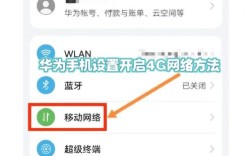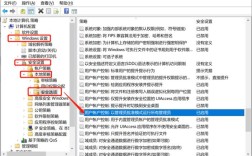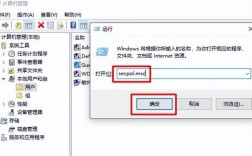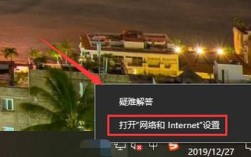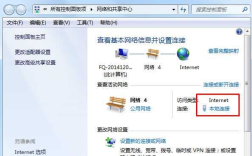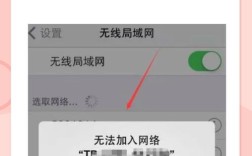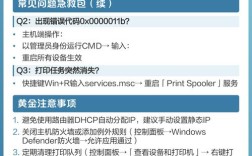第一步:准备工作(在连接打印机的电脑上操作)
这一步的目标是确保打印机本身可以被网络中的其他电脑发现,这台电脑我们称之为“打印机主机”。
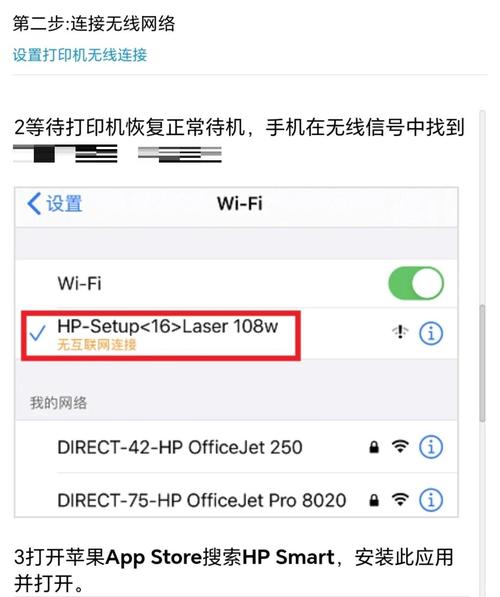
确保打印机已正确共享
- 在“打印机主机”上,确保打印机已经安装好驱动并能正常打印。
- 按
Win + X键,然后选择“控制面板”。 - 在控制面板中,选择“设备和打印机”。
- 找到您已经安装好的打印机图标,在其上右键单击,选择“打印机属性”。
- 在弹出的窗口中,切换到“共享”选项卡。
- 勾选“共享这台打印机”选项。
- 在“共享名”框中,为您的打印机设置一个简单的名字(
HP_LaserJet或Office_Printer),这个名字将用于网络中其他电脑的识别。 - 点击“应用”和“确定”。
启用网络发现和文件共享
这是最关键的一步,它决定了你的 Windows 8 电脑是否愿意被网络中的其他设备看到,以及是否允许共享。
-
再次按
Win + X键,选择“控制面板”。 -
在控制面板中,选择“网络和共享中心”。
-
在左侧菜单中,点击“更改高级共享设置”。
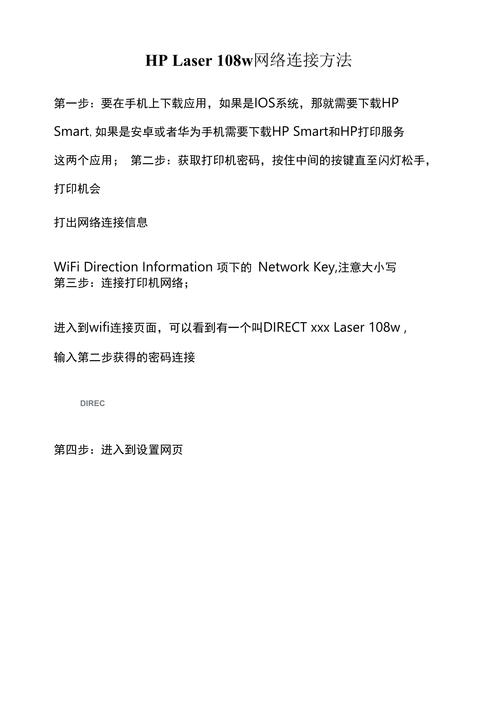 (图片来源网络,侵删)
(图片来源网络,侵删) -
您会看到“专用”、“来宾或公用”和“所有网络”三个配置文件,请确保您当前连接的网络(例如家庭或工作网络)处于“专用”或“来宾或公用”模式(推荐使用专用)。
-
找到当前启用的配置文件(专用”),展开它,确保以下选项都已启用:
- 启用网络发现
- 启用文件和打印机共享
- 关闭密码保护共享 (如果需要,可以保持开启,但连接时需要输入用户名和密码,为方便新手,建议先关闭)
-
滚动到页面底部,点击“保存修改”。
记录“打印机主机”的计算机名
为了方便连接,我们需要知道共享打印机的电脑在网叫什么名字。
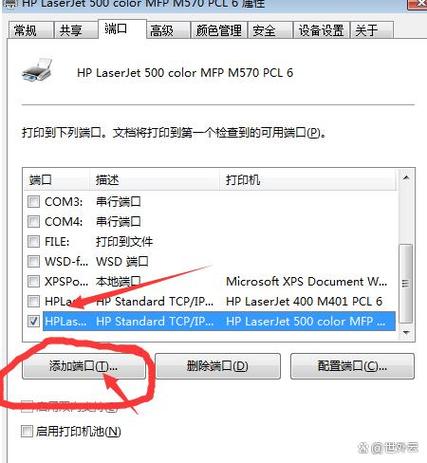
- 在“网络和共享中心”窗口,点击左侧的“更改高级共享设置”旁边的“查看计算机和工作组”。
- 在打开的“计算机”窗口中,您会看到这台电脑的名称(
DESKTOP-ABC123)。请记下这个名字。
第二步:在 Windows 8 电脑上添加网络打印机
在您需要使用打印机的 Windows 8 电脑上(我们称之为“客户端电脑”)进行操作。
通过向导自动添加(推荐新手)
- 打开“控制面板” -> “设备和打印机”。
- 在顶部菜单栏,点击“添加打印机”。
- 系统会开始搜索网络中的打印机,请耐心等待几分钟,如果搜索到了您的共享打印机(名称就是您在第一步设置的共享名),直接选中它,然后点击“下一步”。
- 系统会自动安装驱动程序,如果提示“正在安装驱动程序...”,请等待完成。
- 完成后,会提示“您已成功添加 XXX 打印机”,您可以勾选“设置为默认打印机”,然后点击“完成”。
如果搜索不到怎么办? 这是最常见的情况,别担心,请使用下面的方法二。
手动添加(最可靠的方法)
如果自动搜索失败,说明你的 Windows 8 系统可能无法直接通过“网络邻居”发现共享打印机,这时需要手动指定路径。
-
同样,打开“控制面板” -> “设备和打印机”。
-
点击“添加打印机”。
-
在“添加打印机”向导中,不要点击“自动搜索”,而是直接点击下方的“需要的打印机未列出”。
-
在弹出的新窗口中,选择“按名称选择共享打印机”或“使用 TCP/IP 地址或主机名添加打印机”。
-
在“键入打印机主机名或 IP 地址”的输入框中,输入以下两种格式之一:
- 格式一(推荐):
\\计算机名\共享打印机名- 将
计算机名替换为您在第一步第3步中记录的名字(DESKTOP-ABC123)。 - 将
共享打印机名替换为您在第一步第1步中设置的共享名(HP_LaserJet)。 - 完整示例:
\\DESKTOP-ABC123\HP_LaserJet
- 将
-
\\IP地址\共享打印机名- 您需要知道“打印机主机”的 IP 地址,可以在那台电脑上按
Win + R,输入cmd,然后输入ipconfig查看“IPv4 地址”。 - 完整示例:
\\192.168.1.100\HP_LaserJet
- 您需要知道“打印机主机”的 IP 地址,可以在那台电脑上按
- 格式一(推荐):
-
输入正确的路径后,点击“下一步”。
-
系统会开始连接,并尝试安装驱动,如果找不到驱动,可能会提示您,您需要点击“从磁盘安装...”,然后浏览并选择您从打印机官网下载好的驱动程序文件夹。
-
之后按照提示完成安装,最后点击“完成”。
第三步:故障排除与常见问题
如果以上步骤后仍然无法打印,请检查以下几点:
检查网络连接
- 确保两台电脑(“打印机主机”和“客户端电脑”)连接的是同一个路由器,或者处于同一个VLAN下。
- 可以在两台电脑上
ping对方的 IP 地址或计算机名来测试网络是否连通。- 在“客户端电脑”上按
Win + R,输入cmd,然后输入ping 192.168.1.100(替换成打印机主机的IP)。 - 如果能收到回复(
来自 192.168.1.100 的回复...),说明网络是通的,请求超时”,则网络不通,请检查网线、Wi-Fi 或路由器设置。
- 在“客户端电脑”上按
检查 Windows 防火墙
- “打印机主机”上的防火墙可能会阻止文件共享,可以暂时关闭防火墙进行测试,如果可以打印了,说明是防火墙规则问题,您需要创建一个“文件和打印机共享”的入站规则。
- 路由器或企业级防火墙也可能阻止相关端口(如 SMB 使用的 445 端口)。
检查打印机状态
- 确保在“打印机主机”上,共享的打印机没有被设置为“脱机”状态,并且有足够的纸张和墨粉/碳粉。
重新启动
- 最简单的方法最有效,依次重启“客户端电脑”、“打印机主机”和路由器。
安装正确的驱动
- 如果手动添加时提示找不到驱动,最好的办法是去打印机的官方网站,根据您的打印机型号和 Windows 8 系统位数(32位或64位),下载最新的驱动程序,然后使用“从磁盘安装”的方式进行添加。
在 Windows 8 上连接网络共享打印机的流程可以概括为:
- 打印机主机:共享打印机 -> 开启网络发现和文件共享 -> 记下计算机名。
- 客户端电脑:添加打印机 -> 选择“手动添加” -> 输入
\\计算机名\共享名-> 安装驱动 -> 完成。
虽然 Windows 8 的界面比较老旧,但核心逻辑和现代 Windows 系统是相通的,按照以上步骤仔细操作,绝大多数问题都能解决,祝您成功!